Đây là ổ SSD được thiết kế đặc biệt để giúp máy tính “chơi nhạc” hay hơn
Ổ SSD này có dung lượng 1TB với nhiều thiết kế tối ưu nhằm cung cấp âm thanh 3D tốt hơn và “sống động hơn mà không một loại SSD nào khác trên thị trường hiện nay có thể làm được”.
Nghe nhạc là 1 trong những nhu cầu cơ bản của người dùng khi sử dụng máy tính. Cùng với sự phát triển của công nghệ, các thiết bị âm thanh cũng nhận được nhiều cải tiến vượt trội hơn để mang đến chất lượng âm ngày một tốt hơn. Một chiếc card âm thanh sẽ luôn mang lại những trải nghiệm tuyệt vời và trọn vẹn nhất cho bộ máy tính của bạn.
Đối với dân audiophile, thuật ngữ ám chỉ những người “đam mê quá trình tái tạo âm thanh trung thực nhất”, các thiết bị, linh kiện âm thanh luôn là ưu tiên hàng đầu. Họ sẵn sàng chi rất nhiều tiền để thỏa mãn đam mê của mình để có được chất lượng âm hoàn hảo nhất. Và ổ đĩa SSD mới dưới đây chắc chắn sẽ khiến họ phải kinh ngạc và gật đầu hài lòng.
Ổ SSD NVMe đầu tiên (và duy nhất) trên thế giới được thiết kế nhằm cải thiện chất lượng âm thanh, theo khẳng định của người dùng có tên darkforce trên diễn đàn Audiophile Style.
Cụ thể, đây là sản phẩm của lập trình viên có biệt danh darkforce, được đăng tải trên diễn đàn Audiophile Style vào tháng 4 vừa qua. Ổ SSD NVMe này có dung lượng 1TB với nhiều thiết kế tối ưu nhằm cung cấp âm thanh 3D tốt hơn và “sống động hơn mà không một loại SSD nào khác trên thị trường hiện nay có thể làm được hoặc làm gần tốt bằng”.
Thông số của ổ SSD này cũng khá ấn tượng. Nó sở hữu dung lượng 1TB, hay 333GB ở chế độ pSLC – cũng là chế độ giúp cải thiện chất lượng âm. Nó còn có 1 bộ dao động xung nhịp bên ngoài, tụ Audionote, khả năng cách ly đồng PCB tốt hơn, đầu nối mạ vàng và thậm chí cả nguồn điện đầu vào 5V bên ngoài.
Thông số này là quá ổn nếu chúng ta cần xử lý các tín hiệu analogue. Những chi tiết điện tử của các thiết bị càng được chăm chút tỉ mỉ bao nhiêu, chất lượng âm analogue thường sẽ càng được cải thiện bấy nhiêu. Trong khi đó, những bộ phận tính năng lưu trữ vật lý thì không quá ảnh hưởng đến vấn đề này. Ngoài ra, còn rất nhiều bộ phận khác có ảnh hưởng trực tiếp đến đường truyền âm thanh từ SSD đến tai người dùng.
Vấn đề lớn nhất của ý tưởng này là ổ SSD lưu trữ dữ liệu nhị phân (0 và 1). Những dãy số 0 và 1 này sẽ không bị can thiệp hay thay đổi cho đến khi được chuyển đến bộ phận xử lý âm thanh của PC hoặc DAC – nơi chúng được chuyển đổi thành tín hiệu analogue. Đó cũng chính là nơi sẽ ảnh hưởng trực tiếp đến mức độ trung thực của âm thanh, và lúc này, SSD sẽ bị cho “ra rìa” và không còn liên quan nữa.
Một số thành viên của diễn đàn Audiophile Style tin rằng đôi tai của họ thực sự có thể phân biệt được sự khác biệt giữa chất lượng âm của ổ SSD này với các ổ đĩa thông thường. Trong khi đó, biên tập viên Chris Szewczyk của PC Gamer cho biết anh đã dùng bộ loa Klipsch Reference trong hơn 10 năm qua, với bộ PC được kết nối với 1 amply Rotel thông qua S/PDIF, thế nên ổ SSD này sẽ chẳng có chút ảnh hưởng nào đến những gì phát ra từ loa của mình. Vậy câu hỏi đặt ra là: Liệu sản phẩm của darkforce có thực sự đáng giá và cần thiết trong thực tế hay không?
Video đang HOT
Một số hình ảnh khác của ổ SSD đặc biệt này:
Cách tải và cài đặt Font chữ bạn yêu thích trong Windows 11
Bạn không thích Font mặc định của Windows 11? Đây là hướng dẫn cách cài đặt Font chữ dành cho bạn.
Đôi khi các font chữ mặc định trong Windows khiến bạn nhàm chán, không đáp ứng được nhu cầu sáng tạo của bạn và bạn muốn điều gì đó thú vị hơn? Bài viết này chúng ta sẽ cùng nhau tham khảo cách làm thế nào để cài đặt hoặc tháo gỡ Font chữ trong Windows 11, cụ thể như sau.
Cách tải và cài đặt Font chữ trong Windows 11
Thông thường, trước khi cài đặt Font chữ bất kỳ, bạn cần phải có sẳn một tập tin Font tương thích. Bạn có thể tải xuống Font mình thích từ các trang web chia sẻ hoặc sao chép chúng từ các hệ điều hành khác hoặc mua trực tuyến. Windows 11 hiện tại có hỗ trợ các định dạng Font chữ như TrueType (.ttf), OpenType (.otf), TrueType Collection (.ttc) hoặc PostScript Type 1 (.pfb .pfm).
Để tải nhanh Font chữ, bạn có thể khám phá kho Font miễn phí của Google tại địa chỉ này.
Chọn đến Font bạn cần và nhấn vào "Download family".
Google sẽ cung cấp liên kết tải Font bạn chọn về máy tính.
Sau khi tải về, bạn hãy tiến hành xả nén gói tin.
Nhấn phải chuột vào tập tin Font chữ và chọn "Preview".
Cửa sổ tham khảo trước Font chữ sẽ hiện ra, nếu ưng ý bạn hãy nhấn Install để tiến hành cài đặt nó lên Windows 11.
Để xem danh sách các Font chữ đã cài trong hệ thống, bạn hãy mở Settings lên và truy cập vào Personalization> Font.
Danh sách Font chữ sẽ hiện ra.
Khi nhấp vào một Font bất kỳ trong danh sách, các thông tin về Font cũng được liệt kê đầy đủ ra. Nếu muốn, bạn cũng có thể tháo gỡ Font bằng nút tùy chọn "Uninstall".
Ngoài cách tải Font thủ công, bạn cũng có thể tải chúng về qua Microsoft Store.
Có khá nhiều Font, nhưng phần lớn chúng điều phải trả phí.
Việc tải và cài đặt sẽ diễn ra tự động, tương tự như bạn cài ứng dụng từ Microsoft Store.
Rất đơn giản phải không?
Google phá vỡ hệ thống botnet lây nhiễm cho hơn 1 triệu thiết bị  Trong một bài đăng trên blog mới đây, Google cho biết đã phá vỡ một mạng lưới botnet lây nhiễm cho hơn 1 triệu thiết bị, đồng thời cũng cho biết sẽ thực hiện vụ kiện nhắm vào các nhà điều hành của mạng botnet này. Theo CNET, botnet thường đề cập đến một mạng lưới các máy tính được tiếp quản và...
Trong một bài đăng trên blog mới đây, Google cho biết đã phá vỡ một mạng lưới botnet lây nhiễm cho hơn 1 triệu thiết bị, đồng thời cũng cho biết sẽ thực hiện vụ kiện nhắm vào các nhà điều hành của mạng botnet này. Theo CNET, botnet thường đề cập đến một mạng lưới các máy tính được tiếp quản và...
 Các thương hiệu lớn Trung Quốc rủ nhau rời xa Android?08:38
Các thương hiệu lớn Trung Quốc rủ nhau rời xa Android?08:38 iPhone có một tính năng không phải ai cũng biết00:36
iPhone có một tính năng không phải ai cũng biết00:36 Câu chuyện thú vị về bài hát khiến Windows 'đứng hình'02:25
Câu chuyện thú vị về bài hát khiến Windows 'đứng hình'02:25 Lý do bất ngờ khiến Windows 7 khởi động chậm chạp06:56
Lý do bất ngờ khiến Windows 7 khởi động chậm chạp06:56 Canh bạc AI của Apple nhằm 'hạ bệ' Samsung08:44
Canh bạc AI của Apple nhằm 'hạ bệ' Samsung08:44 Vì sao pin smartphone Android kém hơn sau khi cập nhật phần mềm02:20
Vì sao pin smartphone Android kém hơn sau khi cập nhật phần mềm02:20 Windows 11 chiếm bao nhiêu dung lượng ổ cứng?01:07
Windows 11 chiếm bao nhiêu dung lượng ổ cứng?01:07 5 điều nhà sản xuất smartphone không nói cho người mua08:58
5 điều nhà sản xuất smartphone không nói cho người mua08:58 One UI 7 đến với dòng Galaxy S2103:50
One UI 7 đến với dòng Galaxy S2103:50Tiêu điểm
Tin đang nóng
Tin mới nhất

Ra mắt dòng mô hình AI mạnh nhất dành cho người viết phần mềm

Apple phát triển công nghệ hỗ trợ điều khiển thiết bị bằng tín hiệu não
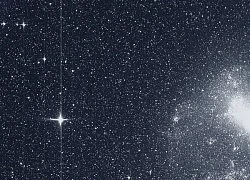
Các nhà thiên văn Australia phát hiện 5 hành tinh mới

Người dùng điện thoại Android sẽ được nâng cấp tính năng chống lừa đảo
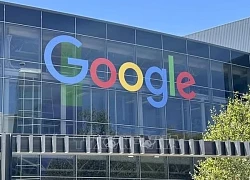
Google DeepMind công bố AI khoa học 'đột phá'
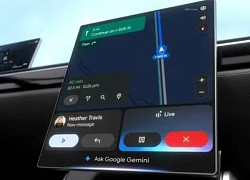
Google sẽ tích hợp Gemini vào các ô tô có hệ điều hành android
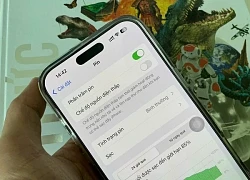
Apple dùng AI cải thiện thời gian sử dụng pin cho iPhone

Hàng triệu máy tính gặp nguy hiểm vì bo mạch chủ Asus

Robot hình người của Trung Quốc 'bắt chước' vươn vai như con người

Ngân hàng đẩy mạnh ứng dụng công nghệ số:Tăng cạnh tranh, nâng hiệu quả

One UI 7 đến với dòng Galaxy S21
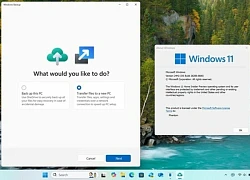
Sắp có ứng dụng 'chuyển nhà' dễ dàng cho Windows 11
Có thể bạn quan tâm

Vụ 210 tấn xi măng bị hư hỏng: Tạm đình chỉ công tác chủ tịch xã
Tin nổi bật
08:24:33 17/05/2025
Từng là "thiếu gia trong mộng" của Cbiz, Lý Á Bằng nay dọn về sống trong khu chung cư cũ: Nợ nần, phá sản, đứa con nhỏ 3 tuổi cũng chịu khổ
Sao châu á
08:24:16 17/05/2025
Rộ tin Lê Dương Bảo Lâm ly thân
Sao việt
08:19:25 17/05/2025
Thị trường xe hybrid Việt ngày càng đa dạng, Toyota vẫn 'thống trị'
Ôtô
08:16:31 17/05/2025
Căn bệnh hiểm khiến người đàn ông ở TPHCM bỗng mất thị lực, đối diện mù lòa
Sức khỏe
08:13:00 17/05/2025
Loạt xe tay ga Yamaha giảm giá sốc tại Việt Nam, cao nhất lên tới 16 triệu đồng
Xe máy
08:07:12 17/05/2025
41.000 năm trước, loài người sống sót qua tận thế nhờ "kem chống nắng"?
Lạ vui
07:45:48 17/05/2025
Giám đốc bị 2 công nhân đánh trọng thương
Pháp luật
07:40:05 17/05/2025
Mẹ biển - Tập 41: Hai Tánh thuyết phục Đại về nhà
Phim việt
07:26:16 17/05/2025
Lim Feng nhận mình khờ, lộ việc tồi tệ tình cũ làm, fan suy đoán giống Thiên An?
Netizen
07:25:44 17/05/2025
 Dell giới thiệu nguyễn mẫu webcam có thể gắn ở hầu hết mọi nơi vô cùng tiện dụng
Dell giới thiệu nguyễn mẫu webcam có thể gắn ở hầu hết mọi nơi vô cùng tiện dụng Truyền thông nhà nước Trung Quốc phát hành ảnh dưới dạng NFT, phải chăng chính phủ đã đổi ý?
Truyền thông nhà nước Trung Quốc phát hành ảnh dưới dạng NFT, phải chăng chính phủ đã đổi ý?




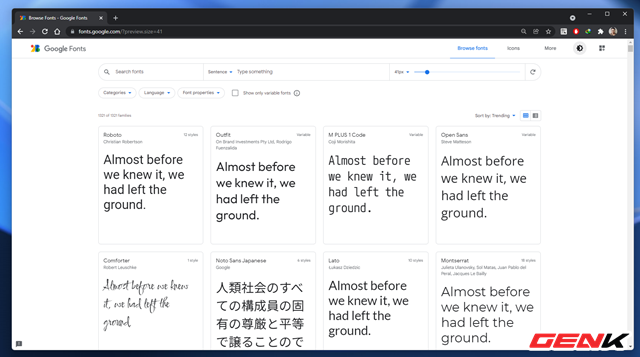

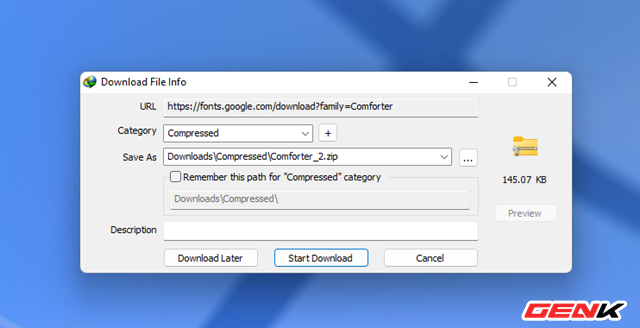

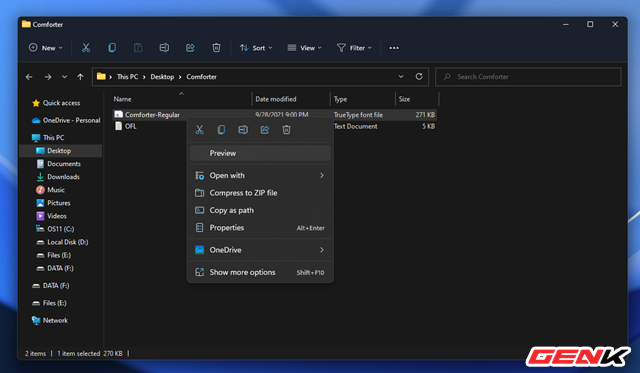
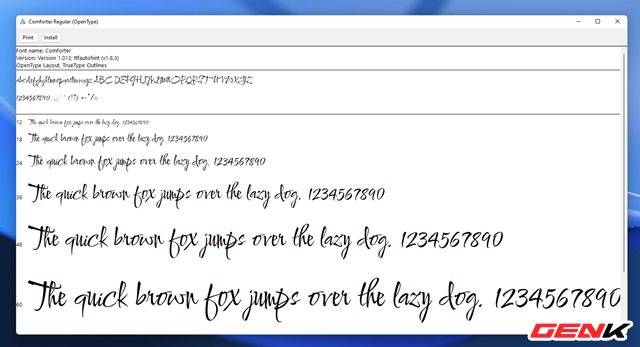
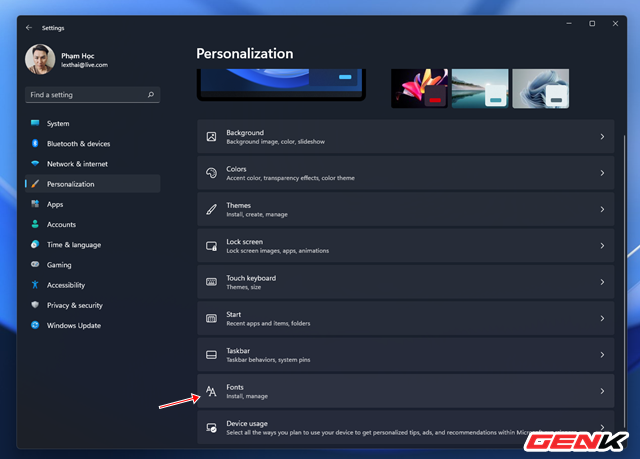

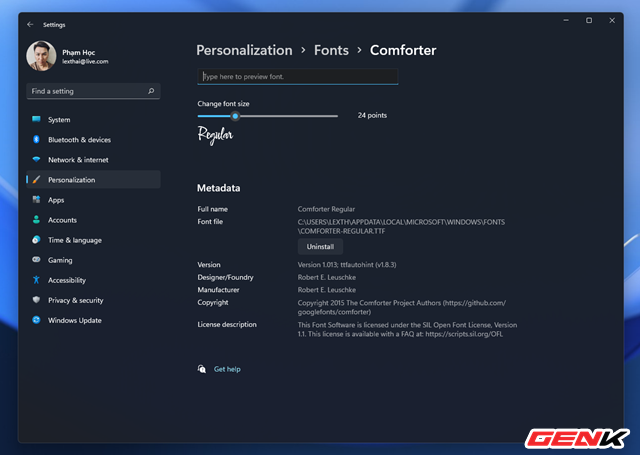
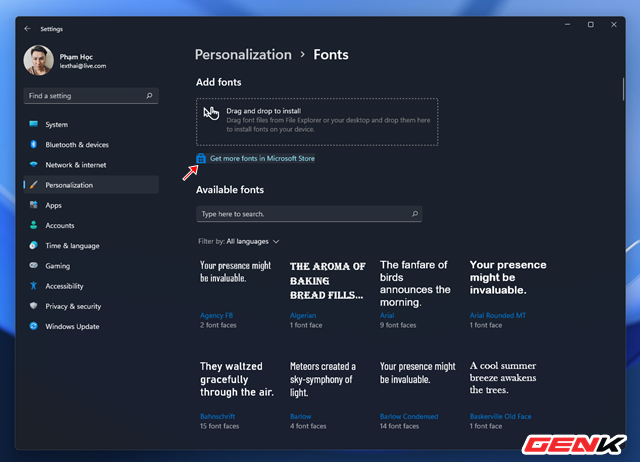
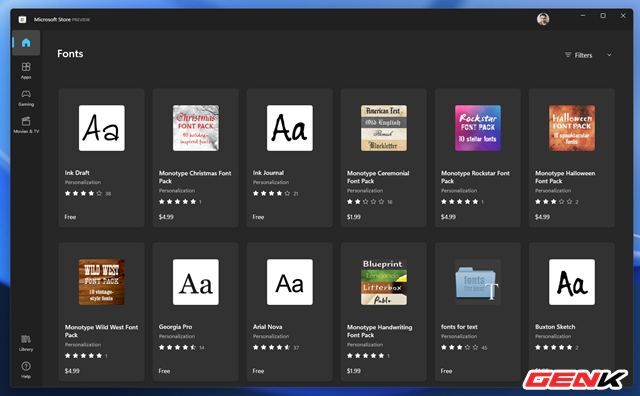
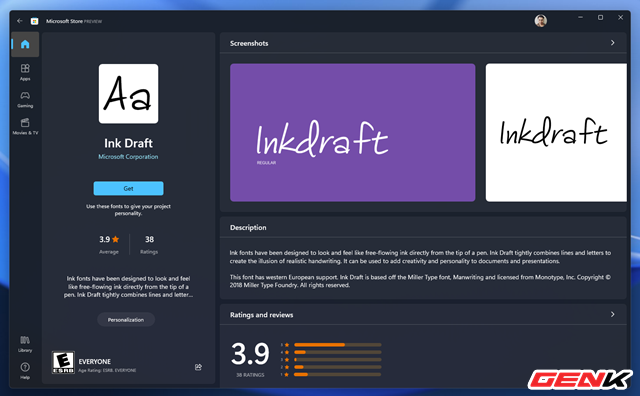
 Windows 11 bị tố làm chậm một số máy tính có SSD
Windows 11 bị tố làm chậm một số máy tính có SSD Người Việt quan tâm máy tính, đồ điện tử cũ nhiều hơn
Người Việt quan tâm máy tính, đồ điện tử cũ nhiều hơn Mới "2 tháng tuổi", Windows 11 đã chiếm 9% lượng người dùng máy tính Windows
Mới "2 tháng tuổi", Windows 11 đã chiếm 9% lượng người dùng máy tính Windows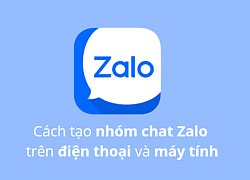 Cách tạo nhóm trên Zalo điện thoại, máy tính cực nhanh và dễ dàng
Cách tạo nhóm trên Zalo điện thoại, máy tính cực nhanh và dễ dàng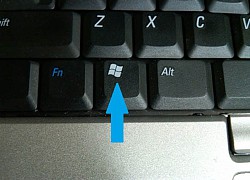 Tổ hợp phím tắt Win + Ctrl + Shift + B có làm máy tính Windows chạy nhanh hơn hay không?
Tổ hợp phím tắt Win + Ctrl + Shift + B có làm máy tính Windows chạy nhanh hơn hay không?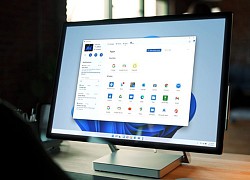 Bên cạnh Android, hệ điều hành iOS của Apple cũng được Windows 11 quan tâm bằng tính năng hữu ích này
Bên cạnh Android, hệ điều hành iOS của Apple cũng được Windows 11 quan tâm bằng tính năng hữu ích này Microsoft bỏ sót một lỗ hổng zero-day khiến hàng tỷ máy tính có thể gặp nguy hiểm
Microsoft bỏ sót một lỗ hổng zero-day khiến hàng tỷ máy tính có thể gặp nguy hiểm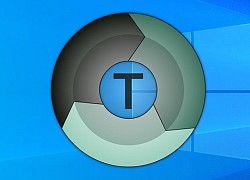 Thủ thuật giúp tăng tốc độ sao chép dữ liệu trên máy tính
Thủ thuật giúp tăng tốc độ sao chép dữ liệu trên máy tính Doanh thu HP và Dell tăng nhờ doanh số PC mạnh mẽ
Doanh thu HP và Dell tăng nhờ doanh số PC mạnh mẽ Mẹo tiết kiệm và mở rộng dung lượng lưu trữ ổ cứng máy tính
Mẹo tiết kiệm và mở rộng dung lượng lưu trữ ổ cứng máy tính Biến máy tính Windows 11 thành điểm phát sóng Wi-Fi cho smartphone
Biến máy tính Windows 11 thành điểm phát sóng Wi-Fi cho smartphone Đánh giá nhanh ổ NVMe WD_BLACK SN850 1TB: Tốc độ dẫn đầu phân khúc
Đánh giá nhanh ổ NVMe WD_BLACK SN850 1TB: Tốc độ dẫn đầu phân khúc Sắp được dùng internet vệ tinh Starlink tại Việt Nam
Sắp được dùng internet vệ tinh Starlink tại Việt Nam Lần đầu chụp được ảnh cực quang trên sao Hỏa
Lần đầu chụp được ảnh cực quang trên sao Hỏa Apple chuẩn bị tung iPhone 'khác biệt nhất lịch sử'
Apple chuẩn bị tung iPhone 'khác biệt nhất lịch sử' GS.TSKH Hồ Sĩ Thoảng: Khoa học công nghệ có vai trò mở đường, tạo đột phá
GS.TSKH Hồ Sĩ Thoảng: Khoa học công nghệ có vai trò mở đường, tạo đột phá Nỗi ám ảnh thời lượng pin iPhone sẽ biến mất nhờ iOS 19
Nỗi ám ảnh thời lượng pin iPhone sẽ biến mất nhờ iOS 19 Apple sẽ sử dụng AI để quản lý pin trên iPhone
Apple sẽ sử dụng AI để quản lý pin trên iPhone Top 4 camera Tapo ngoài trời bền đẹp, chất lượng cao
Top 4 camera Tapo ngoài trời bền đẹp, chất lượng cao Tin tặc dùng AI để dò mật khẩu người dùng
Tin tặc dùng AI để dò mật khẩu người dùng Cho chị chồng thuê nhà mặt phố giá rẻ, chị chê đắt xong tự dọn chuyển đi, lúc nhận lại nhà tôi cay đắng với cảnh tượng sau cánh cửa
Cho chị chồng thuê nhà mặt phố giá rẻ, chị chê đắt xong tự dọn chuyển đi, lúc nhận lại nhà tôi cay đắng với cảnh tượng sau cánh cửa Động thái mới nhất của phía Dược sĩ Tiến giữa lúc bị réo tên trong thông tin chấn động
Động thái mới nhất của phía Dược sĩ Tiến giữa lúc bị réo tên trong thông tin chấn động Vợ Đức Tiến 'phản' chồng, lộ diện trên app hẹn hò, mẹ chồng ghét có lý do?
Vợ Đức Tiến 'phản' chồng, lộ diện trên app hẹn hò, mẹ chồng ghét có lý do? 3 phim hài Hàn Quốc nhất định phải xem năm vừa qua: Cười xỉu, khóc thương, mê tít!
3 phim hài Hàn Quốc nhất định phải xem năm vừa qua: Cười xỉu, khóc thương, mê tít! Sao Việt 17/5: Kaity Nguyễn xuất hiện ở LHP Cannes, Kỳ Duyên gặp mỹ nam Thái Lan
Sao Việt 17/5: Kaity Nguyễn xuất hiện ở LHP Cannes, Kỳ Duyên gặp mỹ nam Thái Lan Tổ hợp visual gây sốc nhất hôm nay: HURRYKNG - Dương Domic đẹp phát sáng, nhìn HIEUTHUHAI là "đủ wow"
Tổ hợp visual gây sốc nhất hôm nay: HURRYKNG - Dương Domic đẹp phát sáng, nhìn HIEUTHUHAI là "đủ wow" Thảm đỏ Cannes ngày 4: Angeline Jolie "làm lu mờ tất cả", Đường Yên bị "ống kính hung thần" bóc trần nhan sắc lão hóa
Thảm đỏ Cannes ngày 4: Angeline Jolie "làm lu mờ tất cả", Đường Yên bị "ống kính hung thần" bóc trần nhan sắc lão hóa Chị dâu bán bánh rán để có tiền nuôi con riêng của anh trai tôi sau khi anh qua đời
Chị dâu bán bánh rán để có tiền nuôi con riêng của anh trai tôi sau khi anh qua đời
 Vụ vợ bị chồng 'xử' tại chỗ làm ở Hải Dương: hé lộ động cơ gây án sốc
Vụ vợ bị chồng 'xử' tại chỗ làm ở Hải Dương: hé lộ động cơ gây án sốc Hiệu trưởng trường mẫu giáo lấy trộm đồ: Cho thôi chức và ra khỏi đảng
Hiệu trưởng trường mẫu giáo lấy trộm đồ: Cho thôi chức và ra khỏi đảng Cô gái bị đánh gục trong quán cà phê ở TPHCM yêu cầu bồi thường 900 triệu
Cô gái bị đánh gục trong quán cà phê ở TPHCM yêu cầu bồi thường 900 triệu Hoa hậu Ý Nhi nịnh dì Ly Miss World vẫn out top 20 tức tưởi, bị bạn trai "hại"?
Hoa hậu Ý Nhi nịnh dì Ly Miss World vẫn out top 20 tức tưởi, bị bạn trai "hại"? Khai trừ đảng, buộc thôi việc giáo viên đưa người nhà vào trường đánh giáo viên khác
Khai trừ đảng, buộc thôi việc giáo viên đưa người nhà vào trường đánh giáo viên khác Cô gái 2 lần sinh con cho "thầy ông nội" mất tích bí ẩn, giống hệt Diễm My?
Cô gái 2 lần sinh con cho "thầy ông nội" mất tích bí ẩn, giống hệt Diễm My? Vụ phụ xe tử vong khi cố chặn xe buýt đang trôi: Nghi quên kéo phanh tay
Vụ phụ xe tử vong khi cố chặn xe buýt đang trôi: Nghi quên kéo phanh tay Căng: Điều tra khẩn Trần Kiều Ân và hơn 20 sao hạng A Trung Quốc, "công chúa Cello" bị liệt vào tội đặc biệt
Căng: Điều tra khẩn Trần Kiều Ân và hơn 20 sao hạng A Trung Quốc, "công chúa Cello" bị liệt vào tội đặc biệt Người phụ nữ chết ngay tại ngân hàng vì ốm nặng cũng phải ra tận nơi rút tiền
Người phụ nữ chết ngay tại ngân hàng vì ốm nặng cũng phải ra tận nơi rút tiền